Adobe Illustrator ver.3.0から使用している私としては、Illustratorはどんどん進化して使いやすくなっています。初期から比べると夢のようです。機能が増えすぎて重くなっている事は否めませんが…
その中でもIllustrator CC以降のテキストの扱いで特に便利と感じた機能をご紹介します。それは「ポイント文字/エリア内文字の切り替え」と「エリア内文字の自動調整」です。
「ポイント文字」「エリア内文字」とは?という方もいらっしゃると思います。「ポイント文字」は、過去には「テキストオブジェクト」と呼ばれていました。[文字ツール]でクリックして入力するテキストのことです。
「エリア内文字」は、[文字ツール]でドラッグして入力するテキストです。過去には「テキストボックス」と呼ばれていました。
ポイント文字とエリア内文字の使用用途として、
大きく分類すると「ポイント文字」は見出し、「エリア内文字」は文章といったところです。
CC以前は「ポイント文字/エリア内文字の切り替え」は、ポイント文字をコピーし、四角の図形を作成し、そこにコピーした文字をペーストするという作業が必要でした。
ポイント文字/エリア内文字の切り替え方法
【切り替え方法1】
ポイント文字を選択して[書式]メニュー→[エリア文字に切り替え]を
クリック。
【切り替え方法2】
ドキュメント上のテキストの右側に表示されるウィジェットを
ダブルクリック。
テキストエリアを調整すると
注意しなければならないのは、エリア内文字を変換する場合。エリアから文字がオーバーフローしているとき、右下に赤い[+]が表示されます。
ドキュメント上のテキストの下に表示されるウィジェットをダブルクリックすると、文字の量に応じてエリア内文字の高さが自動的に伸縮するようになります。追加で文字を入力してもボックスの下部が伸びてテキストエリアを広げてくれます。
この新機能は、IllustratorでWEBデザインなどをする際にかなり重宝しています。
一度お試しあれ。

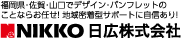







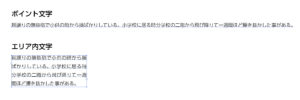
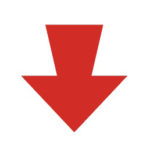

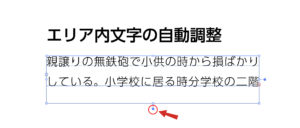





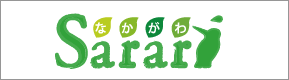


 お問い合わせはこちら
お問い合わせはこちら